Лучший гайд по настройке ElvUI в 8.1 BfA
- Об авторе
- Я — Фриран. Активный рейдер гильдии Рак Гейминг; 5000+ рейтинга в M+ в 4-м сезоне БфА. Часто стримлю, обсуждаю актуальные темы и отвечаю на любые вопросы. Заходите на стрим, с радостью пообщаюсь: twitch.tv/freeruny.
ElvUI — полная замена пользовательского интерфейса. Он заменяет стандартный интерфейс Blizzard практически в каждом аспекте. У него есть несколько автоматически встроенных дополнений и плагинов, таких как панели способностей Dominos и неймплейты TidyPlates, но значительно доработанные. Поэтому при каждом обновлении ElvUI вам не стоит беспокоиться об отдельных компонентах. Этот интерфейс позволит сделать внешний вид более гибким и практичным.
ВАЖНО: Если вдруг вам не понравится ElvUI после установки и вы захотите вернуть свой старый интерфейс, сделайте следующее:
- Перед установкой скопируйте из основной директории где установлен WoW папки Interface и WTF.
- Сохраните их в отдельном месте.
- Если что-то пойдет не так, просто верните эти папки обратно на место.
1. Загрузка и установка
Для того чтобы установить основу ElvUI, сперва нужно его скачать с официального сайта аддона (в приложении Twitch находятся только плагины и дополнения к нему):
Скачать последнюю версию ElvUI
Скопируйте содержимое скачанного ZIP архива (ElvUI и ElvUI_Config) в папку (World of Warcraft -> Interface -> Addons):
Для того, чтобы можно было обновлять ElvUI без замены компонентов в папке, советуем зарегистрировать учетную запись в клиенте Tukui.
Нажмите апдейт, если у вас до этого уже был установлен ElvUI или чтобы потом его обновить:
Зайдите в WoW, (если окно установки не появилось) выберите в основном меню Модификации -> стоят галочки напротив ElvUI Config и ElvUI:


После того, как вы в первый раз после установки зайдете в игру, у вас должно появится всплывающее окно установки:


Если у вас до сих пор нет окна установки, в чате пропишите /ec и нажать на вкладку Install:


Теперь у вас будет 8-этапный процесс настройки. Не пропускайте его, если у вас еще нет ElvUI, либо он уже настроен на каком-то другом вашем компьютере.
- (Шаг 1 из 8) Нажмите на Продолжить чтобы начать установки ElvUI.
- (Шаг 2 из 8) Сбрасывает все настройки Blizzard по умолчанию -> Продолжить.
- (Шаг 3 из 8) Здесь можно настроить чат -> Продолжить.
- (Шаг 4 из 8) Здесь можно выбрать 1 из 3 цветовых вариантов аддона (выберите какой вам больше по душе) -> Продолжить.
- (Шаг 5 из 8) Разрешение: выберите вариант Высокое разрешение, если у вас монитор больше 15 дюймов, в противном случае Низкое разрешение.
- (Шаг 6 из 8) Расположение: эта функция изменит расположение ваших рамок юнитов, рейда и панелей команд. Если вы выберете роль Лекарь, вам предложат установить аддон Clique. В любом случае нажмите «Да» и продолжите установку.
- (Шаг 7 из 8) Ауры: Я бы рекомендовал выбрать вариант Только иконки, нам не нужно огромное количество таймеров для стандартных рейд баффов.
- (Шаг 8 из 8) Установка завершена. Нажмите Завершить, это кнопка перезагрузит ваш интерфейс.
Напишите в чате /ec чтобы открыть настройки ElvUI.
2. Как передвинуть в другое место элементы интерфейса?
Нажмите на вкладку сверху Показать фиксаторы:


Здесь можно передвинуть в любое место каждый элемент:


3. Общие -> Общие
Здесь есть некоторые полезные функции, которые значительно упростят вам жизнь:
Объявлять о прерывании: в выпадающем меню выберите Нет. Если у вас уже стоит какой-то похожий аддон. Если такого нет, то выберите в какой канал вы хотите поставить оповещение: Только группа, Рейд, Сказать и т.д.
Автоматический ремонт: выберите опцию для автоматического ремонта при каждом визите вендоров.
Продавать серые вещи: поставьте галочку, чтобы автоматически продавать хлам.
Можете прочитать остальные опции и выбрать понравившиеся.


4. Карты -> Мини-карта -> Кнопки миникарты
Здесь можно настроить шрифты на мини-карте, ее размер, а так же в каких углах будут находиться отображаемые иконки (вам пришло письмо, сложность рейда, календарь, ЛФГ и т.д).
Убедитесь, что на нужных иконка НЕ СТОИТ галка Скрыть:


5. Инфо-полосы -> Индикатор опыта
Если вы до сих пор качаетесь или фармите репутацию с фракцией, то здесь можно настроить отображение шкалы. А так же тут можно настроить их визуальный вид: размер, ширину, высоту, шрифт, вертикально\горизонтально и т.д.
Индикатор опыта: поставьте галочку Прятать на максимальном уровне:


Azerite Bar: полоса прогресса вашей Азеритовой шеи. Показывает проценты, сколько осталось до след. уровня, текущий показатель, уровень.
В формате текста выберите:

6. Панели команд
Убедитесь, что стоит галка Включить, чтобы использовать панели команд ElvUI.


- Поставьте галку напротив При нажатии клавиши, это поможет прожимать скиллы при нажатии, а не отпускании клавиши.
- Закрепить панели команд: и выберите shift, теперь с зажатым shift’ом можно перетаскивать способности между панелями, а не случайно их нажимать.


7. Панели команд -> Микроменю
Убедитесь, что включено микроменю (Меню с информацией о персонаже, спеках и талантах, настройках, коллекциях, помощи и тд) Аналогичные настройки и для питомцев, стоек:


8. Панели команд -> Панель 1-6
Здесь можно включить от 1 до 6 панелей способностей (например при 12 кнопках и 6 в ряду будет 2 столбца по 6 кнопок) и их размер. Функция При наведении позволяет видеть эту панель только при наведении на нее мыши, это будет удобно для некоторых панелей которые вы не используете, например, в рейде.
Кнопка босса: это экстра кнопка со специальной возможностью, обычно появляется в рейдах или на локальных заданиях:


В поле Статус отображения можно настроить разнообразные условия, например:


- [mounted] hide; show — прячет панель только если вы на маунте.
- [petbattle] hide; show — с припиской show прячет панель только во время битвы питомцев.
- [combat] hide; show — прячет панель только во время комбата.
У меня стоит на основной панели со скиллами только [petbattle] hide; show. Остальные настройки зависят от вашей фантазии.
Если вы хотите посмотреть другие доступные статусы и более глубже изучить команды, перейдите по этой ссылке: Macro conditions.
9. Назначение клавиш для способностей
Панели команд -> Назначить клавиши
Или с помощью команды /kb в чате. Просто наведите на способность во время этого режима и нажмите клавишу или комбинацию, после нажмите Сохранить:


10. Сумки
Если вы хотите использовать Сумки ElvUI, убедитесь что стоит галочка Включить.
Я использую аддон Adibags.


11. Баффы и Дебаффы
Убедитесь, что стоят галки Включить и Отключить ауры Blizzard.
Так же вы можете настроить размер Баффов и Дебаффов, что находятся на вашем персонаже: размер, шрифт, количество их строк и т.д.:


12. Чат
Тут огромное количество опций, вы можете разделять чаты, откреплять, менять высоту и ширину или оставить все на своих местах.
Давайте Создадим новое окно чата как пример, чтобы у вас было представление:


- Правой кнопкой по вкладке Общий (в игре на чате) -> Создать новое окно.
- Назовите эту вкладку Рейд.
- Правой кнопкой по свежей вкладке Рейд и выберите Параметры.
- Во вкладке Каналы уберите галки со всего кроме: Группа, Лидер Группы, Рейд, Лидер Рейда, Объявление рейду, Подземелье, Лидер Подземелья.
- Нажмите Ок.
13. Инфо-тексты
У мини-карты, под правым и левым чатом можно включить небольшие инфо-панели, на которые можно добавить полезную информацию: часы, ресурсы, спек, фпс\пинг и т.д.:


Например, чтобы добавить под левый чат Время\ Прочность и Ресурсы для войны, нужно:
- Включить Панель информации (левая).
- Выбрать Своя валюта, добавить ID ресурсов для войны: 1560.
- Выбрать расположение В центре: Время, Слева: Прочность, Справа: Ресурсы для войны.


14. Индикаторы здоровья
Если вы хотите, чтобы индикаторы мобов, игроков, дружественных целей были одинаковыми, после настройки одного из вариантов, просто скопируйте их профиль и примените к остальным:


С самого начала настройки убедитесь, что они включены:


Установим отображение Элитных и Редких мобов (значок Золотого или Серебряного дракона):


15. Поставим свой текст и настроем его на индикаторе здоровья игрока
Убедитесь, что вы убрали строку во вкладке Здоровье, чтобы сделать свою:


В настройках Индикаторов здоровья огромное количество опций: давайте я покажу вам пример того, что можно сделать!
16. Покрасим Неймплейт для отображения баффа Г’ууна на мобах (желтым) в М+


По дефолту баффа Г’ууна нет на мобах, поэтому сначала сделаем для него отдельный Фильтр:
- Создать фильтр: назовите его как-нибудь, например Ghun.
- Выбрать фильтр: выберите его.
- Добавить ID: впишите туда 277242.
- Выбрать заклинание: Выберите Симбиот Г’ууна (277242).
- Тип фильтра: Белый список.


Теперь перейдем во вкладку Индикаторы здоровья -> Фильтры стиля-> Триггеры:
- Создать фильтр: назовите его как-нибудь, например ghun debuff.
- Включить фильтр: включите его (поставьте галку).


Добавьте условие по которому будет включаться фильтр:
- В нашем фильтре ghun debuff зайдите в Баффы.
- Добавьте ID 277242.


Перейдите во вкладку Фильтры стиля -> Действия:
- Цвет -> Здоровье и выберите желтый цвет:


Осталось добавить наш фильтр на неймплейт Враждебных НИП:
- Убедитесь, что стоит галочка Включить у Баффов.
- Перейдите в Индикаторы здоровья -> Враждебные НИП -> Баффы.
- Добавить обычный фильтр: выберите наш Ghun, который мы сделали в самом начале.
- Перетащите его в самое начало, чтобы он был первым в списке баффов.
- Готово, теперь все мобы с баффом Г’ууна будут отображаться желтым цветом в М+!


17. Рамки юнитов
Здесь можно настроить отображение всех фреймов, ваше хп, цель, пати, рейд и тд
ВАЖНО: поставьте галочки на фреймах которые вы хотите отключить у стандартного интерфейса Blizzard:


Включайте и настраивайте внешний вид как вам угодно, здесь стандартные настройки цвета, длины, высоты, шрифтов и тд.
18. Профили
Еще одна крутая функция ElvUI — это сохранение и настройка ваших профилей:


Вам не нужно настраивать профиль под каждого вашего персонажа, вы можете использовать один профиль на всех ваших твинков.
А также если у ваших друзей установлен ElvUI, вы можете обмениваться профилям с помощью вкладки Экспорт и Импорт профиля 🙂
ElvUI: Установка и Настройка | WoWMooN.RU
Контент статьи
Пользовательский интерфейс Elv (ElvUI) обеспечивает полную, эффективную и полностью настраиваемую замену пользовательского интерфейса для World of Warcraft. Почти все аспекты оригинального пользовательского интерфейса Blizzard имеют скины для обеспечения единого внешнего вида, включая панели действий, рамки юнитов, рейдовые рамки, таблички с именами, рамки чата и большинство игровых меню. Кроме того, эти новые скины обеспечивают большую настройку, чем базовый пользовательский интерфейс, как по внешнему виду, так и по функциональности, что позволяет отображать больше информации и манипулировать ею, чтобы улучшить вашу игру.
Поскольку ElvUI является полной заменой пользовательского интерфейса, вам вероятно понадобится несколько аддонов, работающих в тандеме, чтобы воспроизвести подобный эффект. Использование нескольких дополнений сопровождается дополнительной настройкой, увеличением использования системных ресурсов, а также потенциальными проблемами совместимости. С одним дополнительным модулем, таким как ElvUI, настройка содержится в одном простом меню, использование ресурсов сокращено и проблем с совместимостью нет.
 ElvUI разрешает отключение определенных аспектов ElvUI, если вы предпочитаете другое дополнение для управления этой частью вашего пользовательского интерфейса. Тем не менее обратите внимание, что некоторые дополнения (Shadowed Unit, Z-Perl, Dominoes, Bartender и т. д.) Могут быть несовместимы с ElvUI, и я обычно рекомендую начинать с ElvUI.
ElvUI разрешает отключение определенных аспектов ElvUI, если вы предпочитаете другое дополнение для управления этой частью вашего пользовательского интерфейса. Тем не менее обратите внимание, что некоторые дополнения (Shadowed Unit, Z-Perl, Dominoes, Bartender и т. д.) Могут быть несовместимы с ElvUI, и я обычно рекомендую начинать с ElvUI.
Многие дополнения полностью совместимы с ElvUI: измерители урона, такие как Skada, Recount, Details; Босс моды, таких как DBM или BigWigs; и различные другие популярные аддоны, такие как Clique и Weak Auras 2. На самом деле, многие популярные аддоны могут быть скины, чтобы соответствовать эстетике ElvUI, через AddOnSkins.
В этом руководстве мы расскажем обо всех функциях и утилитах ElvUI, а также о том, как настроить аддон в соответствии с потребностями вашего пользовательского интерфейса и повысить производительность.
Какие аддоны мне нужны?
Как я упоминал ранее, ElvUI – это полная замена пользовательского интерфейса; все основные функциональные возможности исходят из базовой установки ElvUI. Однако есть дополнительные плагины и дополнения, которые подключаются к ElvUI для предоставления дополнительных функций и настроек. Ниже приведен общий список аддонов, которые работают конкретно с ElvUI, а также некоторые примечания относительно того, что предоставляет каждый аддон. Я также включил некоторые популярные дополнения и плагины, которые обеспечивают дополнительную настройку стиля. ElvUI регулярно обновляется, поэтому не забудьте регулярно обновлять свои дополнения для последних функций.
| Название аддона | Заметки | Рекомендация |
| ElvUI | Предоставляет базовую функциональность, которая обеспечивает все остальные дополнения и плагины. | Необходим |
| AddonSkins | Позволяет создавать другие дополнения в соответствии с внешним видом ElvUI. | Настоятельно рекомендуется |
| ElvUI CustomTweaks | Плагин, который предоставляет дополнительные пользовательские настройки и функциональность для ElvUI. | Необязательный |
| ElvUI ExtraActionBars | Плагин, который предоставляет 4 дополнительных панели действий для ElvUI. | Необязательный |
| ElvUI DataText Bars 2 | Плагин позволяет создавать дополнительные текстовые панели данных для ElvUI | Необязательный |
| ElvUI_ExtraDataTexts | Плагин, который предоставляет дополнительные текстовые значения данных для ElvUI. | Необязательный |
| Тень и свет | Внешнее редактирование ElvUI, которое добавляет дополнительные функциональные возможности и параметры дизайна в ElvUI. | Необязательный |
| BenikUI | Внешнее редактирование ElvUI, которое добавляет дополнительные функции и параметры дизайна в ElvUI, например, другой стиль фрейма. | Необязательный |
| MerathilisUI | Внешнее редактирование ElvUI, которое добавляет дополнительные функциональные возможности и параметры дизайна в ElvUI, ориентированное на прозрачный вид. | Необязательный |
| ChaoticUI | Внешнее редактирование ElvUI, которое добавляет дополнительные функциональные возможности и параметры дизайна в ElvUI. | Необязательно – Требуется Shadow & Light |
| SharedMedia | Позволяет добавлять пользовательские шрифты, текстуры и другие медиафайлы, которые будут использоваться во многих дополнениях, включая ElvUI. Пожалуйста, смотритеДобавление шрифтов, текстур и звуков через SharedMedia от Blazeflack и DarthPredator для получения дополнительной информации. | Необязательный |
ElvUI можно загрузить только с tukui.org или через Tukui Client (только для Windows). Большинство плагинов можно найти либо в приложении Twitch, либо в Tukui Client. Я настоятельно рекомендую установить Tukui Client, чтобы получать уведомления об обновлениях ElvUI.
Дополнительную информацию о том, как установить ElvUI или Tukui Client, включая устранение неполадок, см. В разделе Как правильно установить Tukui / ElvUI от Беника из tukui.org.
Клиент Tukui
Tukui Client – это клиент управления аддонами, специально предназначенный для обновления TukUI и ElvUI, а также их различных дополнений и плагинов. Он имеет две вкладки, мои дополнения и просмотр.
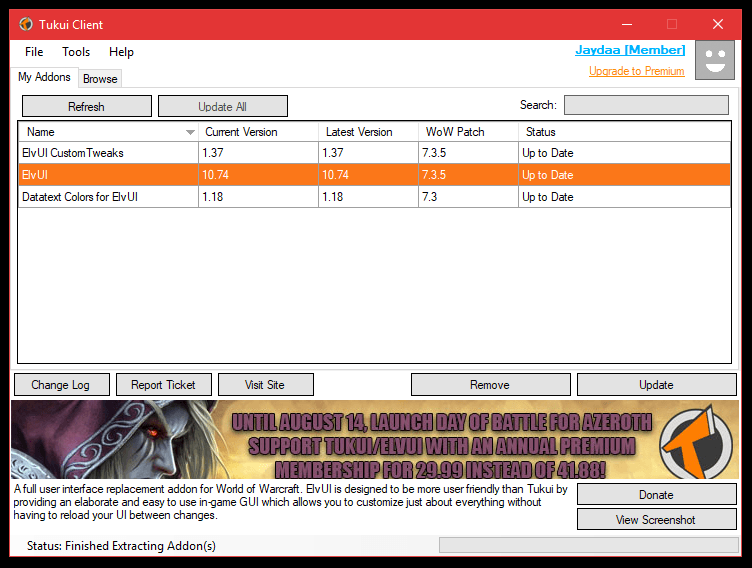 На вкладке Мои дополнения появятся все установленные дополнения с tukui.org. С этой точки зрения вы сможете быстро определить статус установленных в настоящее время надстроек и быстро их обновить.
На вкладке Мои дополнения появятся все установленные дополнения с tukui.org. С этой точки зрения вы сможете быстро определить статус установленных в настоящее время надстроек и быстро их обновить.
При условии, что вы правильно установили ElvUI, при первом входе в систему с включенным дополнением отобразится следующий экран:
Экран быстрой установки ElvUI
Эта первоначальная установка не является обязательной, однако я рекомендую следовать этому руководству если вы впервые пользуетесь ею. Эта быстрая настройка позволяет вам настроить некоторые базовые функции ElvUI и заставить аддон работать на вас без необходимости навигации по всесторонним меню. Также не беспокойтесь, если вы решите полностью отказаться от этой установки, вы всегда можете запустить ее заново через меню ElvUI. Кроме того настройки сделанные во время этой быстрой установки, можно изменить через меню ElvUI.
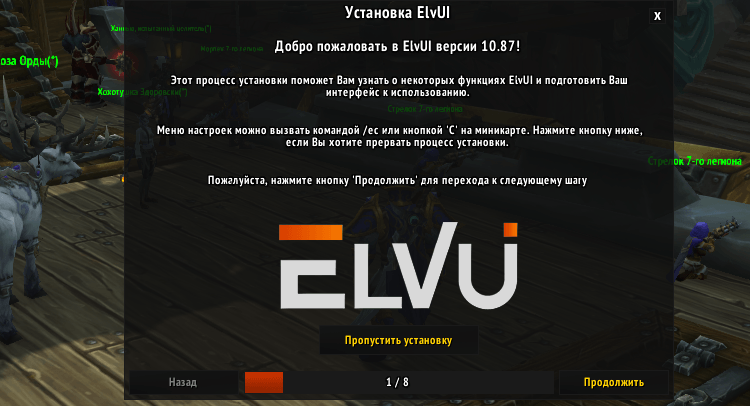
Экран быстрой установки ElvUI
Нажав Продолжить, вы попадете на следующий экран Настройки чата.
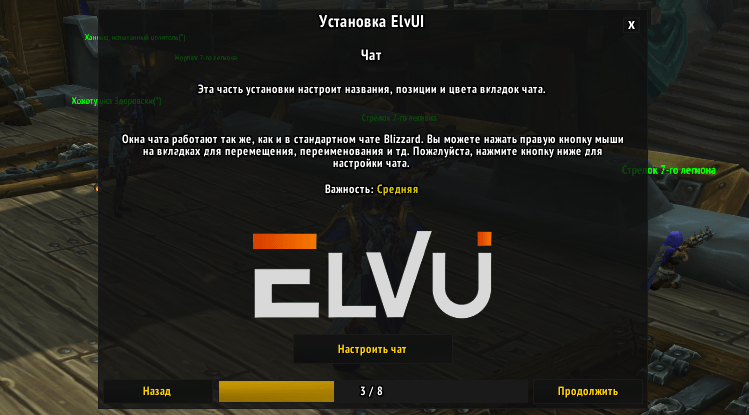
ElvUI Настройка чата
Это устанавливает релевантные CVars или консольные переменные, которые имеют отношение к ElvUI, чтобы элементы пользовательского интерфейса работали должным образом, особенно с учетом скинов и будущей настройки. Я настоятельно рекомендую не пропускать этот шаг. Нажмите Настройка CVars, и набор CVars должен появиться на вашем экране. Теперь вы можете нажать Продолжить, чтобы перейти к следующему экрану.
Нажав Настройка чата» ElvUI удаляет существующие вкладки чата и создает три новые вкладки (вкладки Общий и Журнал боя на левой панели чата и вкладку Лут / торговля на правой панели чата) в комплекте с настройками шрифта ElvUI по умолчанию. Если вы уже настроили вкладки чата или предпочитаете не изменять существующие настройки шрифта, вы можете пропустить этот раздел. Нажмите Продолжить, чтобы перейти к следующему шагу.
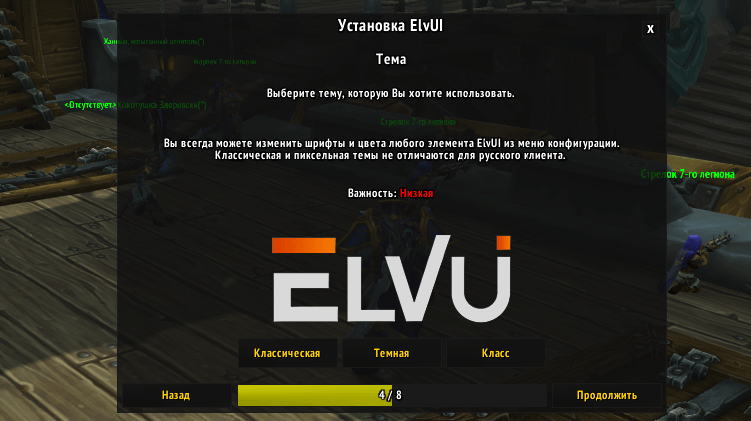 Настройка темы предоставляет вам три эстетических варианта для элементов ElvUI, включая фреймы чата и фреймы юнитов. Все аспекты этих эстетических параметров могут быть настроены в ElvUI после завершения начальной настройки, поэтому не беспокойтесь, если вы хотите внести изменения. Выберите тот, который лучше всего подходит для вашего идеального формата. Нажмите Продолжить, чтобы перейти к следующему шагу.
Настройка темы предоставляет вам три эстетических варианта для элементов ElvUI, включая фреймы чата и фреймы юнитов. Все аспекты этих эстетических параметров могут быть настроены в ElvUI после завершения начальной настройки, поэтому не беспокойтесь, если вы хотите внести изменения. Выберите тот, который лучше всего подходит для вашего идеального формата. Нажмите Продолжить, чтобы перейти к следующему шагу.
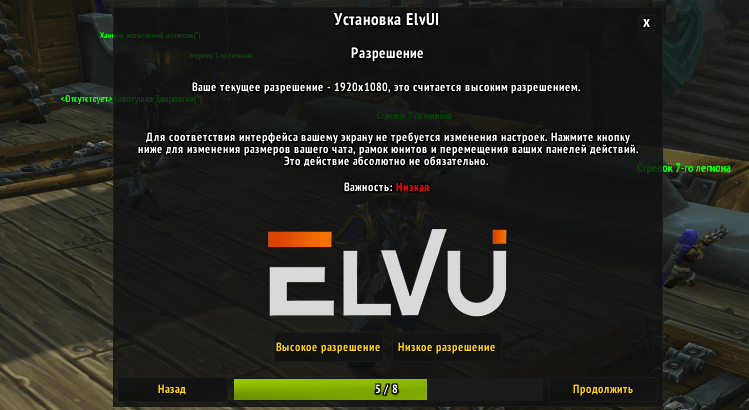
ElvUI выбор и настройка разрешения аддона
Настройка разрешения регулирует масштаб и размер элементов пользовательского интерфейса, чтобы лучше соответствовать вашему экрану. Это может быть исключительно полезно, если вы работаете с разрешением ниже 1080p. Если вы впервые настраиваете пользовательский интерфейс или используете разрешение ниже 1080p, я бы следовал рекомендации ElvUI Высокое разрешение или Низкое разрешение. Нажмите Продолжить, чтобы перейти к следующему шагу.
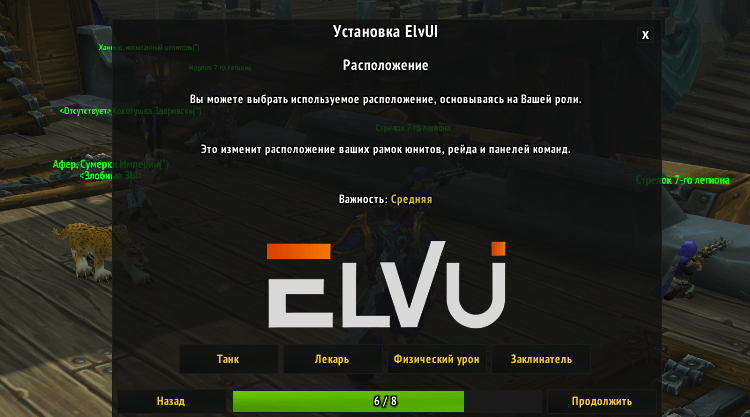
Выбор роли и расположения фреймов
Настройка макета регулирует расположение и стиль ваших окон, рейдовых фреймов и панелей действий в зависимости от вашей боевой роли. Вы можете выбрать в зависимости от вашей боевой роли или от того, что лучше всего подходит для вашего стиля игры. Все аспекты этих макетов можно настроить позже в ElvUI. Ниже приведен пример макетов.
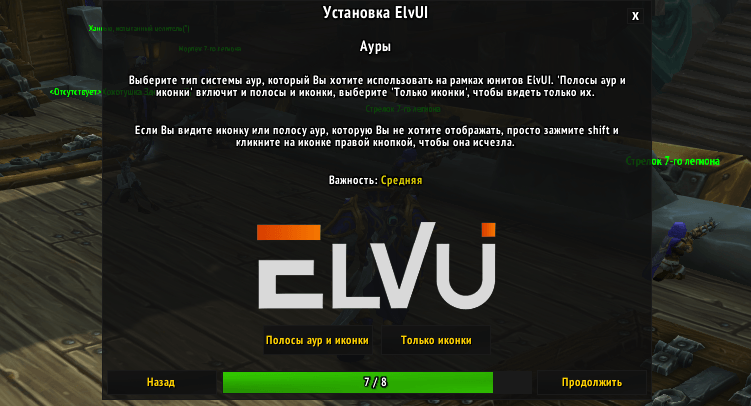
Установка ElvUI: Выбор ауры
Настройка ауры задает, какую систему ауры вы хотели бы использовать с вашими единицами, обрамляя либо полосы ауры и значки, либо только значки. Она также предлагает вам быстрый совет. Вы можете добавить определенные ауры в черный список, нажав Shift + правую кнопку мыши на значке. Это заставит её больше не появляться. Мы можем изменить фильтры для аур позже в ElvUI. Пример каждого стиля ауры показан ниже. Нажмите Продолжить, чтобы перейти к следующему шагу.
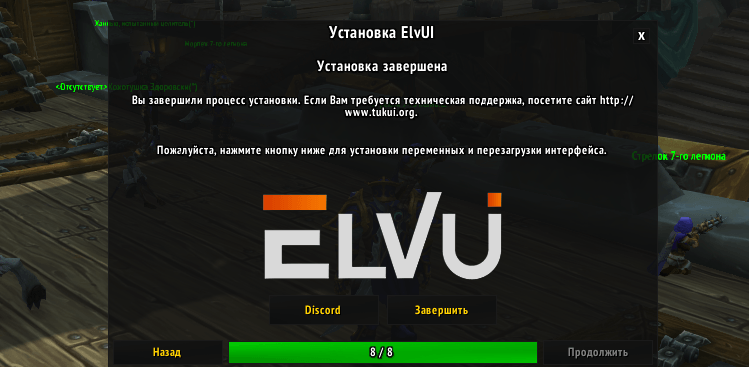
Завершение установки ElvUI
В последнем шаге нажать готово, чтобы перезагрузить пользовательский интерфейс, после чего выбранные параметры вступят в силу и будут сохранены. Вы официально сделали свои первые шаги к улучшению пользовательского интерфейса с ElvUI. Это только первый шаг, так как почти каждый аспект ElvUI может быть настроен в соответствии с вашими потребностями и эстетичностью.
Настройка ElvUI
ElvUI – это комплексная и эффективная замена пользовательского интерфейса. Частично эта эффективность заключается в том, что аддон легок с точки зрения потребления ценных системных ресурсов, но также и с точки зрения того, насколько мало требуется настройки, чтобы пользовательский интерфейс работал на вас.
Если вы завершили быструю установку, тогда вы готовы начать использовать ElvUI с почти всеми включенными функциями. Фактически аддон поставляется с заранее запрограммированными опциями, которые разработчики сочли наиболее полезными и универсальными для всех. Я настоятельно рекомендую потратить некоторое время на контент, чтобы ознакомиться со многими аспектами пользовательского интерфейса, прежде чем продолжать настраивать его многочисленные функции. Вам доступно множество опций для настройки ElvUI, и для этого надо иметь некоторое знакомство и контекст для каждого элемента, прежде чем пытаться изменить их функцию или внешний вид.
Если вы уже знакомы с ElvUI или просто хотите узнать, какие настройки доступны для вас, продолжайте ниже, поскольку мы рассмотрим каждый аспект ElvUI.
Доступ к главному меню ElvUI
Доступ к главному меню ElvUI можно получить через игровое меню. Нажмите Esc, чтобы открыть меню «Игра», и вы увидите новую запись для ElvUI. Нажмите ElvUI, чтобы открыть главное меню ElvUI.
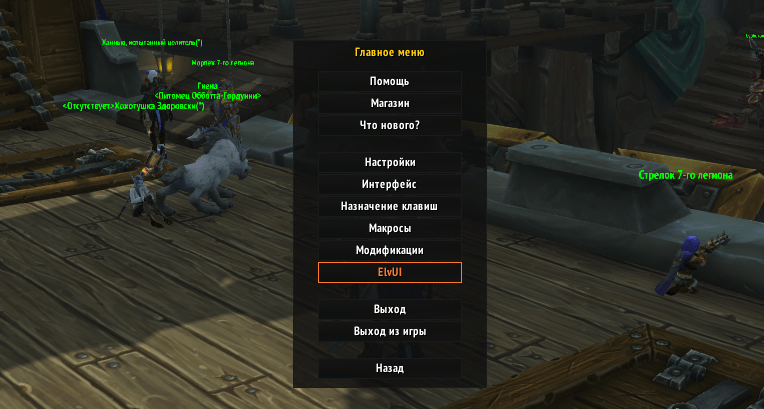
Доступ к аддону ElvUI из главного меню
Поначалу главное меню ElvUI может показаться перегруженным, но параметры настройки фактически организованы в подменю в левой части главного меню, как правило, с помощью элемента пользовательского интерфейса для удобной навигации.
/ec
ElvUI Список подменю
Мы будем подробно разбираться в каждом подменю, чтобы минимизировать путаницу. Кроме того, с большинством отдельных настроек связана краткая, но информативная всплывающая подсказка, в которой кратко описывается, как изменение этих настроек повлияет на ваш пользовательский интерфейс. Пожалуйста, прочитайте их внимательно для получения дополнительной информации.
Сначала давайте взглянем на главное меню конфигурации, которое появится в верхней части окна независимо от того, какое подменю вы просматриваете в данный момент.
Главное меню
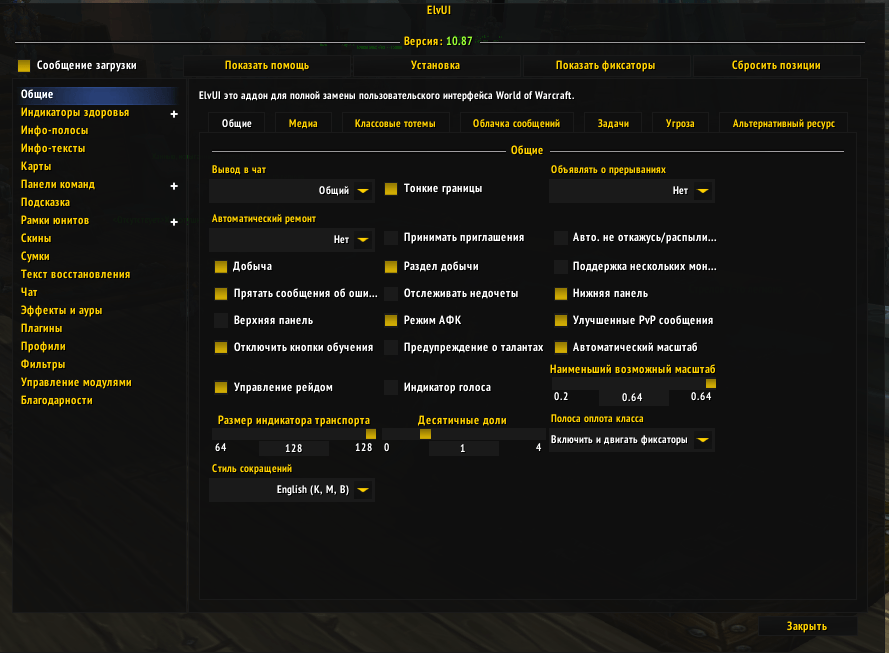
Основные настройки ElvUI
В верхнем меню представлены основные настройки конфигурации. Давайте разберем каждый вариант.
Сообщение входа в систему будет отображать сообщение при входе в систему с вашей текущей версией ElvUI, о том, устарел ли ElvUI, информация о том, как получить доступ к внутриигровому меню, а также о том, куда обратиться за дополнительной технической помощью с ElvUI. Сообщение отображается только для вас, но если вы не хотите видеть его при входе в систему, вы можете отключить его.
Toggle Tutorials откроет Tutorial. Учебники – это короткие полезные сообщения, похожие на сообщения о загрузке для WoW, но специально для ElvUI. Они как правило, являются краткими советами, которые могут лучше познакомить вас с некоторыми функциями ElvUI. Пример учебника можно увидеть ниже. Учебник также отображается при входе в систему.

Левое меню ElvUI
Установка инициирует быструю установку, которую вы ранее прошли в предыдущем разделе. Если вы хотите изменить какие-либо настройки, которые вы выбрали, вы можете получить доступ к этой функции здесь.
Toggle Anchors
Toggle Anchors открывает новый интерфейс, в котором якоря каждого элемента пользовательского интерфейса отображаются в виде черного ящика с синей подкладкой. При наведении курсора на элемент отображаются редактируемые координаты x-y того места, где расположен этот элемент, а также двигатели направления, поэтому вы можете перемещать каждый элемент по одному пикселю за раз в любом направлении. Кроме того, есть кнопка Сброс, которая может вернуть привязку элемента обратно в исходное положение по умолчанию. Вы также можете перетащить элемент на новую позицию, если вы предпочитаете перемещать элемент более свободно.
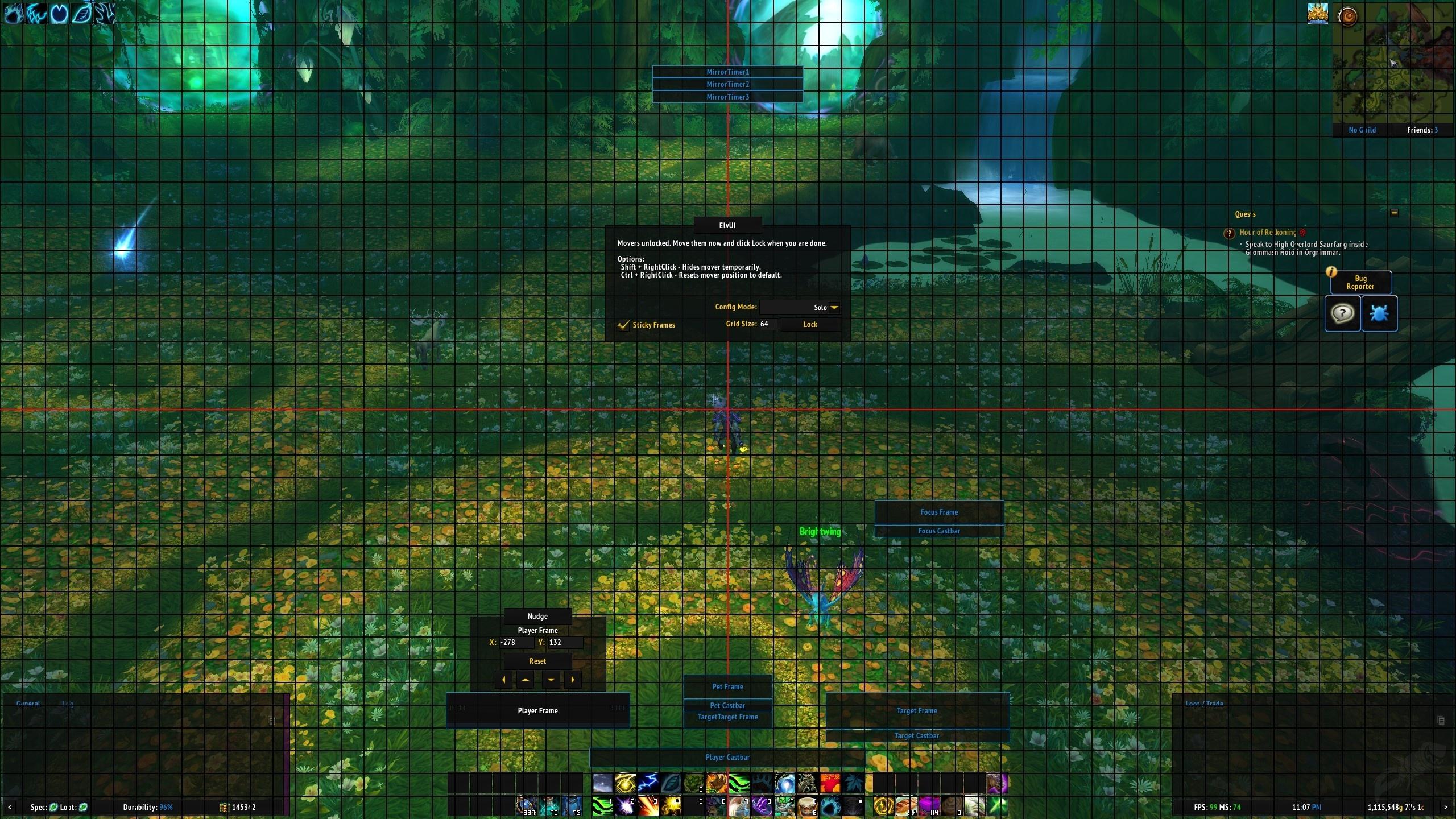 Меню Toggle Anchors в центре экрана содержит некоторые дополнительные советы и функции для управления Anchors. Режим конфигурации может быть выбран, чтобы показать только определенное подмножество якорей. Кроме того, вы можете Shift + правый клик на определенных якорях, чтобы временно скрыть их.
Меню Toggle Anchors в центре экрана содержит некоторые дополнительные советы и функции для управления Anchors. Режим конфигурации может быть выбран, чтобы показать только определенное подмножество якорей. Кроме того, вы можете Shift + правый клик на определенных якорях, чтобы временно скрыть их.
/moveui
Основные настройки
Общее подменю содержит множество широких настроек конфигурации. Это может варьироваться от глобальных настроек внешнего вида до включения некоторых простых функций. Этот раздел также содержит некоторые параметры конфигурации для некоторых аспектов пользовательского интерфейса, которые не вписываются в более поздние категории. Давайте разберем его по вкладкам.
Обратите внимание, что с большинством отдельных настроек связана краткая, но информативная всплывающая подсказка, в которой кратко описывается, как изменение этих настроек повлияет на ваш пользовательский интерфейс. Пожалуйста, прочитайте их внимательно для получения дополнительной информации. Для краткости мы рассмотрим большинство, но не все опции в данном подменю.
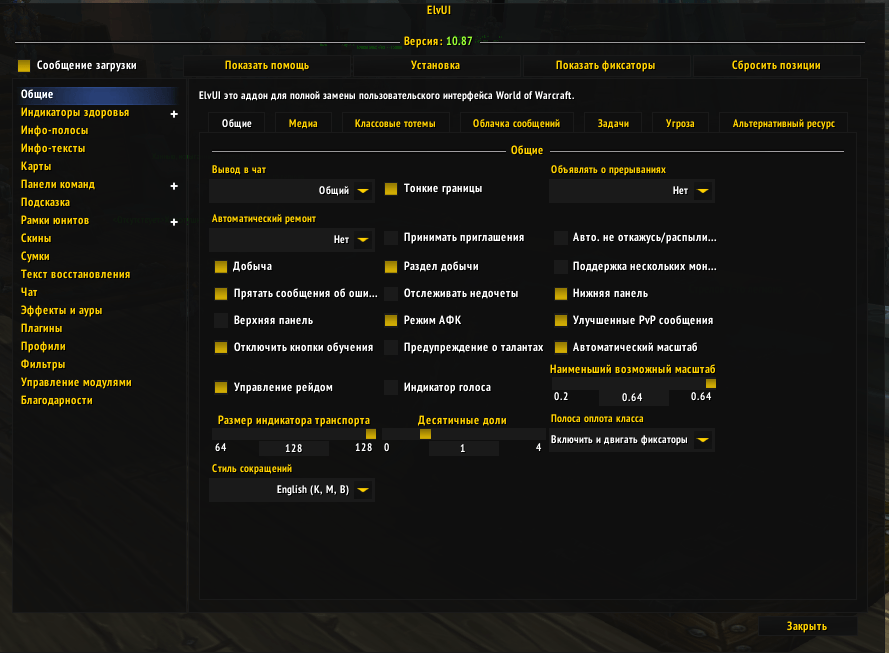
Основные настройки ElvUI
Вкладка подменю Общие содержит большое количество переключаемых функций качества жизни ElvUI, включая автоматическое принятие приглашений от членов и друзей гильдии и автоматическую продажу серых предметов.
Кроме того, эта вкладка имеет некоторые общие настройки для определенных элементов пользовательского интерфейса. Вы можете автоматически масштабировать пользовательский интерфейс, а также уменьшить минимально допустимый масштаб пользовательского интерфейса.
Некоторые глобальные настройки, которые можно настроить в этом меню, включают сокращения, используемые для отображения больших чисел, и количество десятичных знаков, используемых в пользовательском интерфейсе.
Прерывания
ElvUI может автоматически объявлять прерывания в различных каналах чата. Это может значительно упростить координацию чередования прерываний, не бесполезно мешая голосовой связи, не полагаясь и не обновляя различные слабые звуки.
Авто Ремонт
ElvUI может автоматически ремонтировать ваше оборудование, когда вы посещаете соответствующего поставщика. Просто выберите Гильдию или себя, кто будет оплачивать счет.
Контроль Рейда
Контроль Рейда можно включить на этой вкладке Общие. Меню контроль рейда, которое обычно находится в верхней части экрана, дает вам быстрый доступ к некоторым групповым параметрам, когда вы находитесь в группе, включая проверки ролей, проверки готовности и маркеры мира.
 Панели команд
Панели команд
Панели действий позволяют нам объединять заклинания и способности, которые мы находим в нашей книге заклинаний, и организовывать их в различных местах по всему нашему интерфейсу. Именно через эти панели действий большинство игроков взаимодействуют с миром, поэтому очень важно, чтобы они могли быть организованы так, чтобы эти взаимодействия были эффективными. ElvUI идет дальше и позволяет нам настраивать определенные панели действий, такие как Stance Bar или MIcro Bar.
генеральный
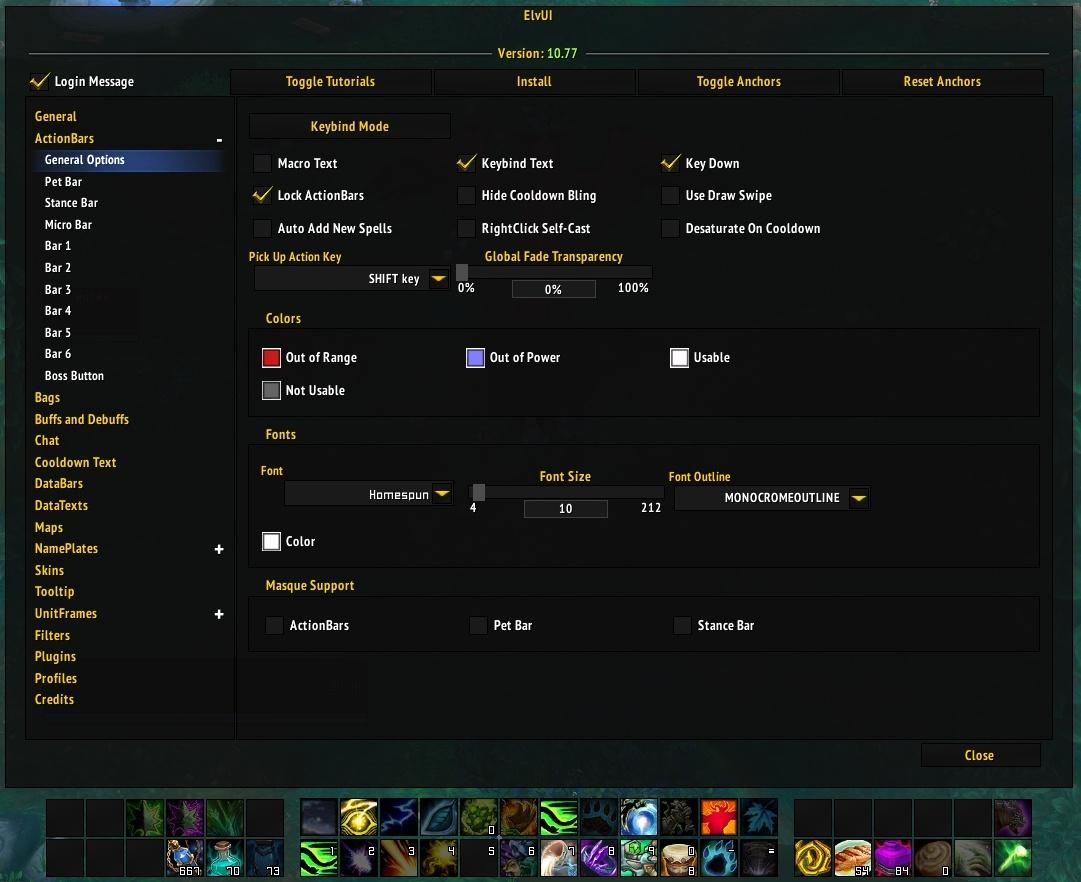 Общий раздел содержит множество глобальных настроек, которые можно установить для всех типов панели действий.
Общий раздел содержит множество глобальных настроек, которые можно установить для всех типов панели действий.
Режим назначения клавиш ElvUI
Режим привязки клавиш позволяет вам устанавливать конкретную привязку клавиш для каждой кнопки действия либо глобально по символам, либо по символьно-специфической основе, если вы выбираете Персонально-привязанные сочетания клавиш. Если вы допустили ошибку, вы можете очистить привязку клавиш текущей кнопки, щелкнув правой кнопкой мыши или нажав клавишу escape.
/kb
Пейджинг действий позволяет отображать разные панели действий в одной и той же позиции панели действий, основываясь на различных стандартных макро-условиях, таких как скрытность или в определенной позиции / форме. Состояния видимости определяют, когда показывается конкретный элемент пользовательского интерфейса, на основе множества стандартных макроусловий, таких как нахождение в транспортном средстве или участие в бойне.
По умолчанию ElvUI запрограммировал различные элементы, в том числе панели действий, с наиболее распространенными состояниями подкачки и видимости панели действий. Я настоятельно рекомендую не менять, если вы не понимаете условия макросов.
Сумки
Сумки содержат наше оборудование, расходные материалы и другие различные предметы. Возможность быстрой сортировки и поиска предметов, а также оценки наших потребностей в расходных материалах имеет первостепенное значение для подготовки к групповому контенту. У ElvUI есть ассортимент настроек и опций для более эффективного управления ценным пространством для сумок. Обратите внимание: эти настройки и скины будут применяться к сумке, банку и банке реагента вашего персонажа, если не указано иное.
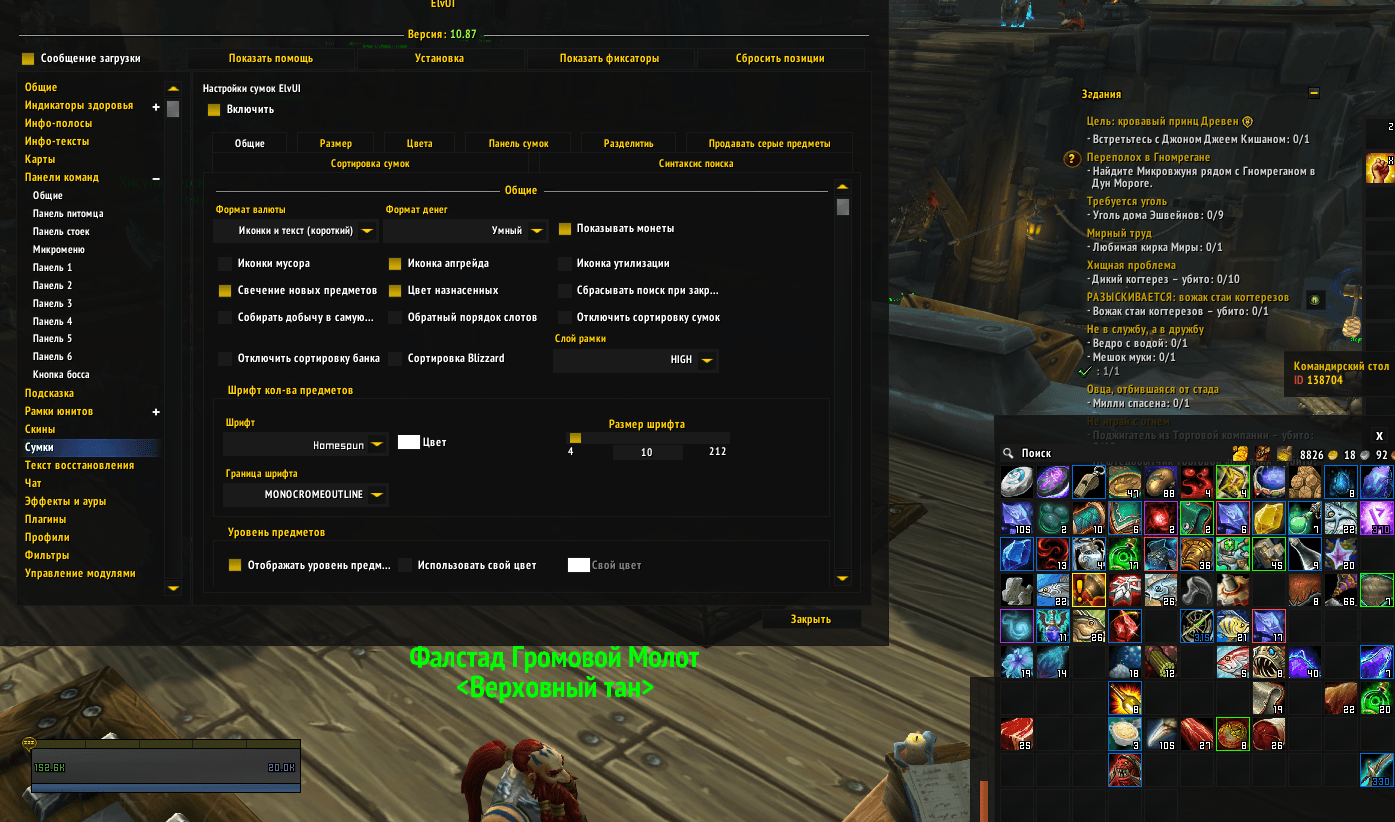
Настройка сумок
Баффы и дебаффы
Баффы и дебаффы предупреждают вас о списке способностей и заклинаний, которые в настоящее время влияют на вас положительно (бафф) или отрицательно (дебафф). В то время как отдельные кадры юнитов позволяют вам фильтровать, какие из них показаны на этом конкретном кадре юнитов, эти настройки определяют тот, который характерен для вашего персонажа. По умолчанию они находятся в верхнем правом углу вашего интерфейса рядом с миникартой.
Как и большинство вкладок General в ElvUI, вкладка Buffs and Debuffs General содержит небольшие настройки и параметры конфигурации качества жизни, которые применяются как к Buff, так и к Debuffs. Вы можете глобально изменить стиль шрифта или расположение текста продолжительности, а также количество стеков.
Чат
Текстовый чат является основным способом общения игроков. Кроме того, дополнения могут передавать важную информацию через текстовый чат. Таким образом, важно организовать ваши сообщения чата, чтобы иметь возможность быстро сортировать нехватку информации. ElvUI позволяет настраивать панели чата таким образом, чтобы чаты и оповещения не проходили сквозь игрока.
Карты
Подменю Карты позволяет настроить некоторые функции и внешний вид как карты, так и мини-карты.
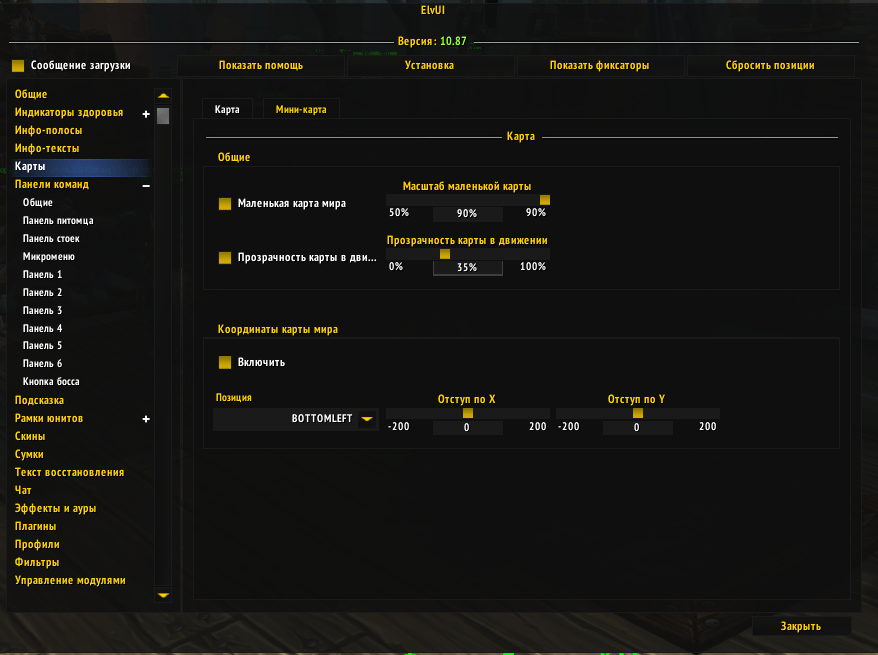

Настройка карты в ElvUI
В последних расширениях игровая карта была интегрирована с Quest Log, чтобы создать единый элемент пользовательского интерфейса для навигации по Азероту. Это был бы не ElvUI, если бы они не добавили к нему некоторые дополнительные штрихи.
Для начала ElvUI позволяет вам уменьшать карту мира в расширенном режиме. Чтобы войти в расширенный режим, нажмите кнопку со стрелкой вверх в правом верхнем углу окна World Map / Quest Log.
Кроме того, вы можете изменить непрозрачность карты при перемещении, чтобы лучше видеть, куда именно вы направляетесь, без необходимости закрывать карту. Наконец, ни один пользовательский интерфейс не обходится без позиционируемых координат игрока и мыши, чтобы лучше находить цели.
Для оптимальной производительности в любой роли вам, вероятно, потребуется управлять баффами, дебаффами, процентами здоровья, прерываниями и т. д. Для большого количества вражеских игроков или монстров. Возможность быстрого выбора оптимальной цели и выбора способностей для противодействия противникам имеет первостепенное значение для достижения победы, будь то против игроков или неигровых персонажей. Таблички с именами предоставляют метод для быстрого отслеживания большого количества общих статусов игроков или неигровых персонажей без необходимости наводить курсор мыши на всплывающую подсказку или нацеливать их по отдельности. ElvUI продвигает именные таблички на шаг вперед благодаря всесторонней настройке и мощным опциям Filter Style, добавленным в последнюю часть BfA.
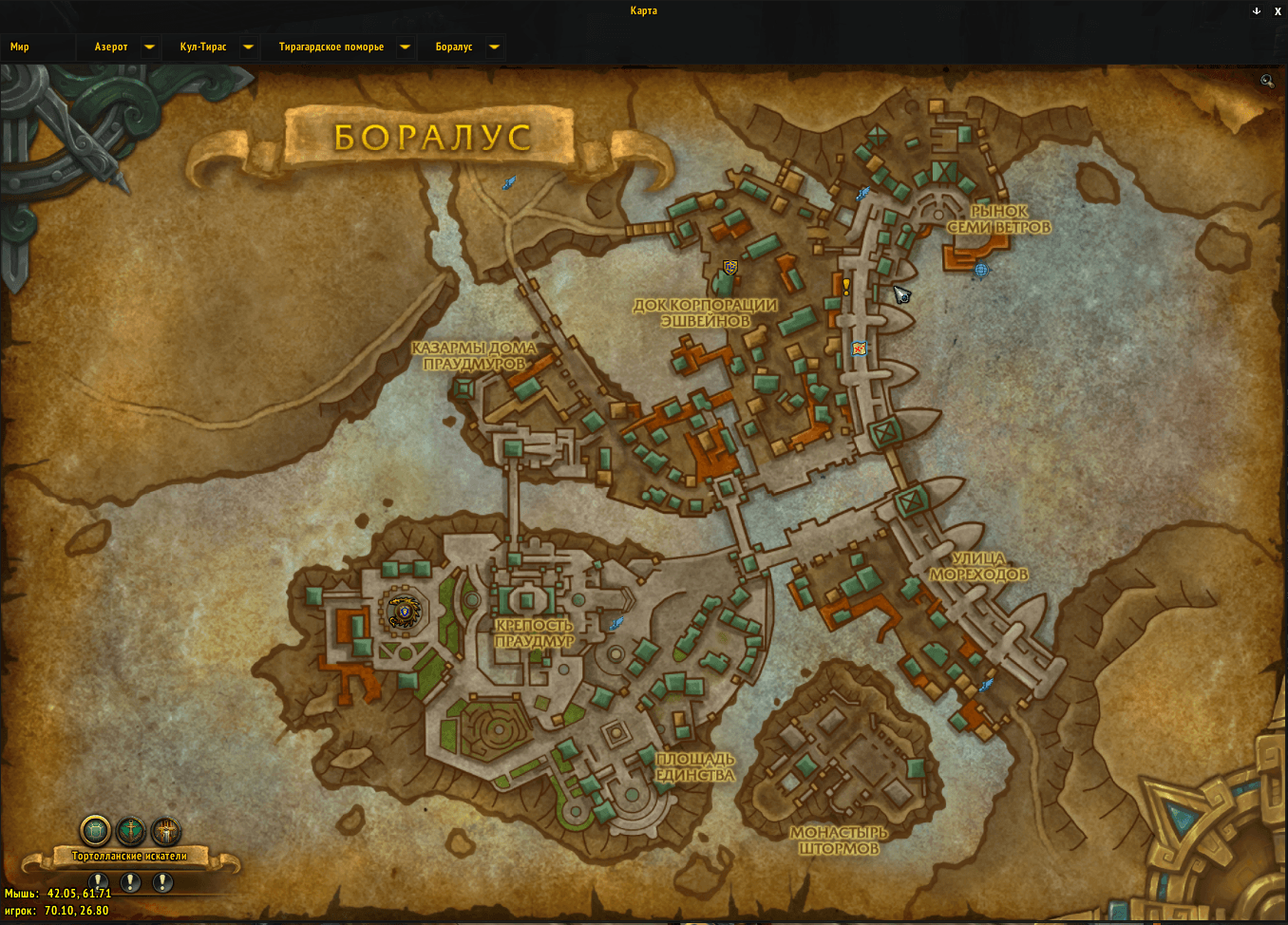
Настройка карты в ElvUI
Вы также можете изменить «Стиль отображения», чтобы отображать только шильдики определенного типа или боевого статуса. Вы можете сделать аналогичную вещь, используя ‘Combat Toggle’, чтобы показывать только вражеские / дружественные шильдики во время или вне боя.
В последней части этого верхнего раздела вкладки «Общие» можно изменить диапазон загрузки, в котором загружаются шильдики, чтобы вы могли видеть, и установить размер, по которому можно кликать, чтобы было проще нажимать на целевую единицу, даже если вы пропустите панель состояния шильдиков.
Нижняя половина вкладки управляет внешним видом таблички с именем целевого подразделения. Таблички с именами целевых подразделений могут быть увеличены, а у нецелевых может быть уменьшена их непрозрачность, чтобы лучше идентифицировать вашу текущую цель. Целевой индикатор с уникальным цветом и эффектом может быть применен также при необходимости.
Последние параметры позволяют вам выбирать различные типы табличек. Я настоятельно рекомендую отключить клик для именных табличек, так как щелчок по именной табличке является одним из самых быстрых и простых способов выбора приоритетных целей.
Скины
ElvUI обрабатывает почти все аспекты стандартного пользовательского интерфейса Blizzard, чтобы обеспечить целостную эстетику во всем интерфейсе. Однако другие дополнения, которые изменяют пользовательский интерфейс Blizzard, могут конфликтовать с ElvUI, вызывая ошибки. Это понятно, если вы предпочитаете другой аддон для управления скинами определенного элемента пользовательского интерфейса. В любом случае вы можете перейти на вкладку Skins в ElvUI и отключить скин для любого из элементов пользовательского интерфейса Blizzard, которым управляет ElvUI.
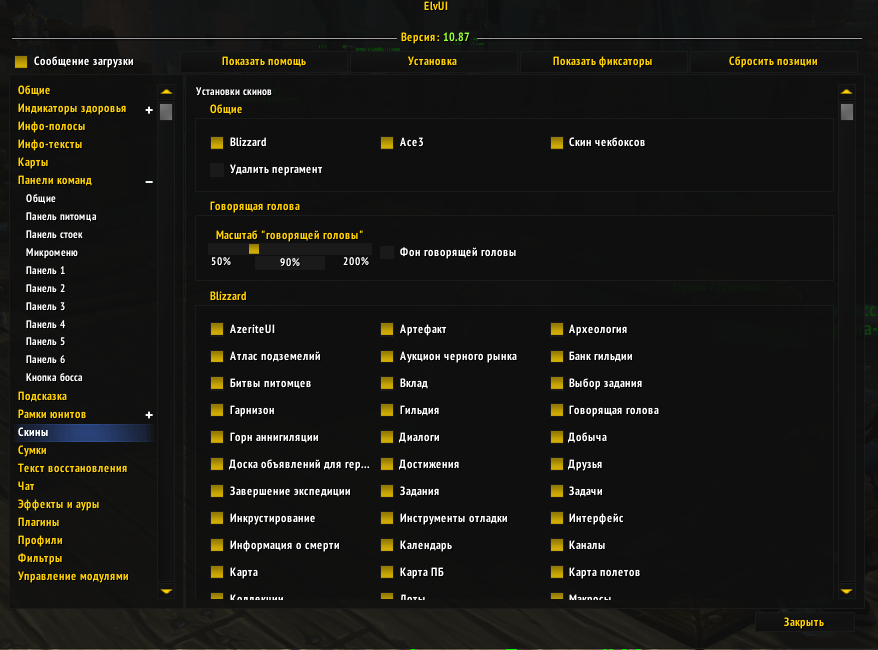
Настройка скинов
При желании можно установить AddonSkins, чтобы вы могли оформлять другие дополнения в соответствии с внешним видом ElvUI. Не все дополнения обновляются и поддерживаются.
Рамки юнитов
Рамки юнитов – это элементы пользовательского интерфейса, которые представляют юнита (игрока или NPC). Они дают подробное представление об общем состоянии юнитов, включая такие вещи, как здоровье, ресурсы, баффы, дебаффы и даже значки статуса. Рамки юнитов похожи на прямоугольники, которые мы видели ранее, но как правило, содержат гораздо более подробную информацию. Они также установлены в статических локациях и определяются либо тем, как вы в данный момент взаимодействуете с юнитом (цель, фокус и т. д.), Либо типом юнитов (питомец, босс, противник арены). ElvUI настраивает все стандартные блоки Blizzard и даже предлагает вам дополнительные кадры модулей, о которых вы даже не подозревали. Вы можете полностью изменить внешний вид и отфильтровать, какую информацию вы отображаете на основе типа единичного кадра. Давайте посмотрим на различные типы фреймов, предлагаемых ElvUI.
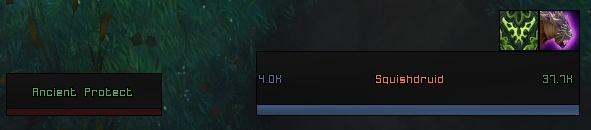

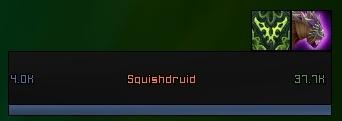
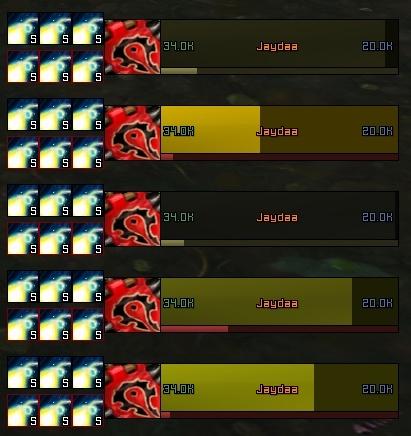
Профили
Чтобы дополнить все всесторонние и настраиваемые функции, ElvUI позволяет игрокам устанавливать профили для разных персонажей, а также для разных спецификаций. Я обычно нахожу, что мне нравится, что моя установка универсальна для всех моих персонажей, но если вы хотите персонализировать свой опыт ElvUI для каждой спецификации или персонажа, то во что бы то ни стало сделайте это. Это может быть чрезвычайно полезно при смене боевых ролей, чтобы ваш пользовательский интерфейс изменился с новой ролью. Например, вы можете расположить ваши рейд-фреймы более централизованно или показать больше дебаффов на ваших рейд-фреймах при лечении.
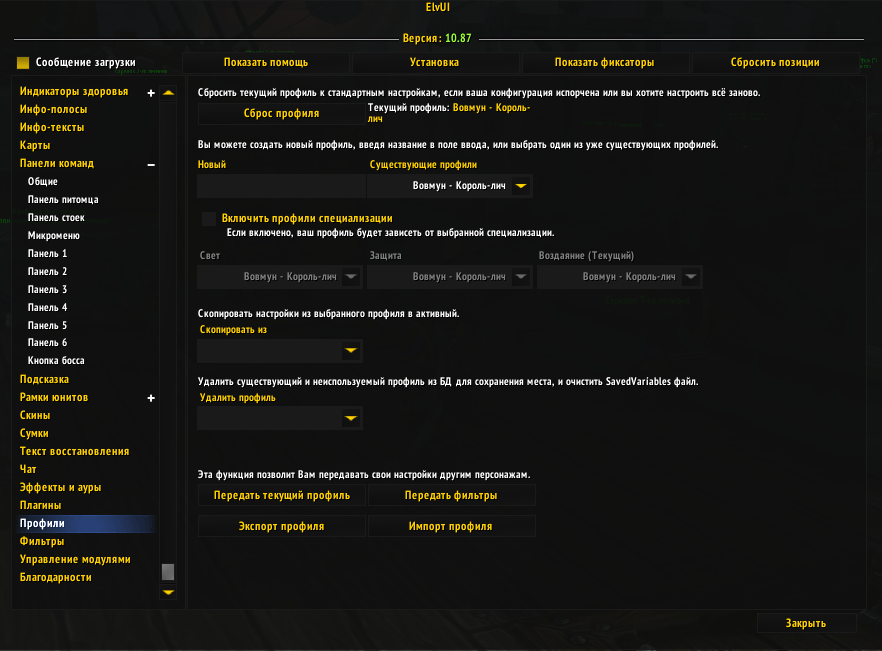 Кроме того, вы также можете импортировать или экспортировать профиль ElvUI. Это особенно полезно, когда вы пытаетесь помочь другу настроить ElvUI в соответствии с вашим пользовательским интерфейсом или если вы нашли стример с интересной настройкой ElvUI. При импорте профиля он будет сохранен как имя, которое был профилем при экспорте.
Кроме того, вы также можете импортировать или экспортировать профиль ElvUI. Это особенно полезно, когда вы пытаетесь помочь другу настроить ElvUI в соответствии с вашим пользовательским интерфейсом или если вы нашли стример с интересной настройкой ElvUI. При импорте профиля он будет сохранен как имя, которое был профилем при экспорте.
Поделитесь статьёй, помогите сайту!
ElvUI: настройка своими руками
Известный факт, что аддоны и моды существенно упрощают игровой процесс, делая времяпровождение приятным и легким. Легендарная World of Warcraft не является исключением, а по многим параметрам даже преобладает над другими играми в части количества рабочих аддонов.
Несмотря на изобилие, можно выделить несколько десятков приложений, среди которых и ElvUI, настройка которого несколько отличается от другого софта.
Что такое ElvUI
Данный аддон представляет собой полноценную и, более того, превосходную замену стандартного пользовательского интерфейса Blizzard. Это логично, ведь каждый игрок создает панели под себя, чтобы обеспечить максимальный комфорт и скорость игровой реакции.
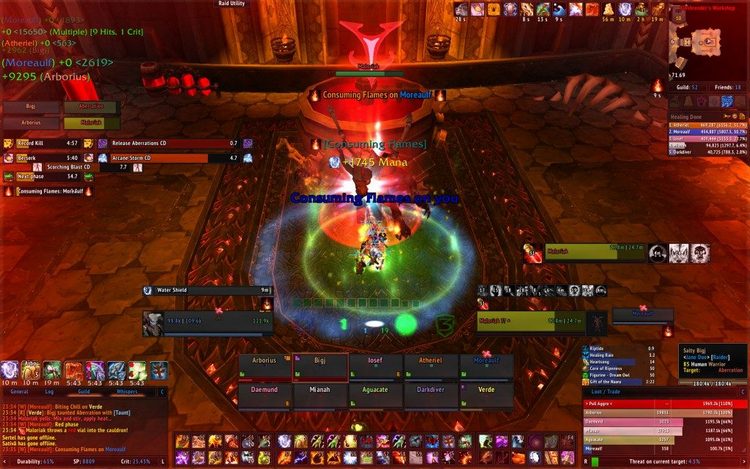
Отличительной особенностью ElvUI является достижение следующих целей:
- индивидуальный подход к каждому классу персонажей, со своим набором панелей и примочек;
- компактность и небольшие размеры;
- вариативность внешнего вида и размещения на экране;
- простота в использовании;
- сниженное потребление ресурсов ПК и уменьшение нагрузки на процессор и видеокарту.
И действительно, разобраться в данном аддоне очень легко, тем более что он содержит фактически все полезные для комфортной игры «плюшки» и кнопки. А полный контроль за интерфейсом, а также привлекательный внешний вид гарантируют популярность.
Как установить аддон ElvUI
В принципе, настройка аддона ElvUI, а точнее, его установка выполняется достаточно просто. Единственное, что нужно сделать игроку – создать бэкап двух папок (WTF и Interface). Это не обязательно, но если вдруг что-то пойдет не так, не придется сносить клиент игры и устанавливать его заново.
Папка с аддоном копируются в папку Interface/Addons, которая размещается в каталоге с World of Warcraft. После этого можно заходить в клиент.
Первый запуск ElvUI
При входе в игру, сразу же откроется окно установщика. Именно тут, при инсталляции ElvUI, настройка имеет максимальное значение. Хотя, по сути, все делает автоматика, а игрок на протяжении 8 шагов (или 9 в последних версиях) просто выбирает нужные значение.
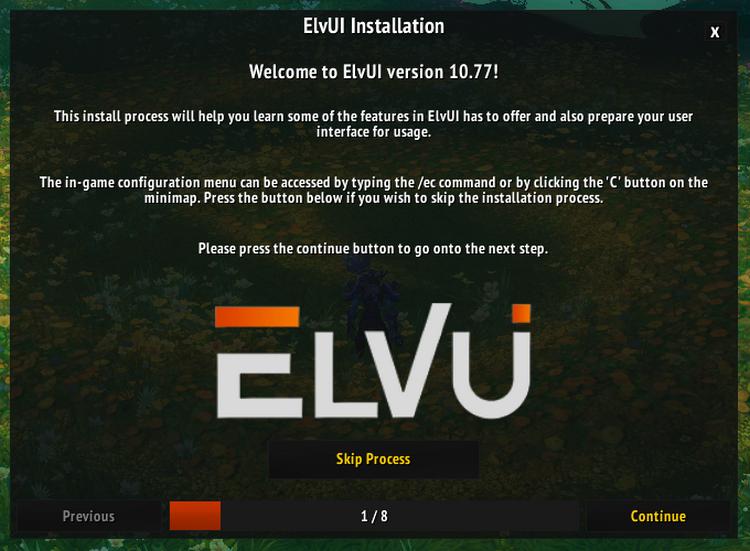
- Шаг 1. Достаточно просто нажать кнопку «Продолжить».
- Шаг 2. На этом этапе все настройки сбрасываются.
- Шаг 3. Можно настроить чат.
- Шаг 4. Выбор цветовой гаммы панелей аддона.
- Шаг 5. Оптимизация разрешения экрана (для различных мониторов выбирается Высокое или Низкое разрешение).
- Шаг 6. Тут выполняется настройка панелей в ElvUI, а также рейдовых и групповых иконок, а также юзербаров.
- Шаг 7. Настройка панелей аур. Тут следует настраивать осторожно, так как можно получить большое количество таймеров, занимающих много места.
- Шаг 8. Завершение установки – после нажатия кнопки «Завершить» интерфейс будет перезагружен.
Сразу стоит отметить, что выбранные на данном этапе настройки не являются постоянными, их в любой момент можно поменять. В принципе, ничего сложного, делается буквально в несколько кликов.
Индивидуальная настройка
После того как аддон установлен, можно перейти к точечным изменениям. Чтобы понять, как открыть настройки ElvUI, нужно ввести в чате команду «/ес».
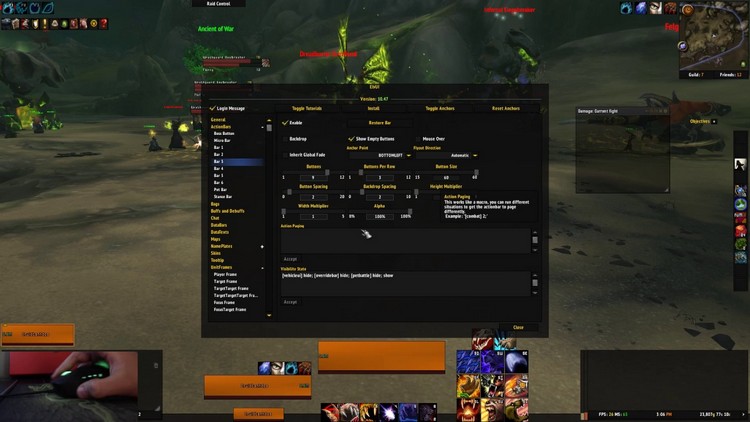
Стоит сказать, что данный аддон является многофункциональным, не упускающим ни одной игрового действия.
Окно настроек содержит множество функций, которые затрагивают весь интерфейс, как общие задачи, так и уникальные классовые особенности. В аддоне ElvUI 8.0.1 настройка осуществляется абсолютно идентично с предыдущими версиями World of Warcraft. Единственное, что нужно помнить – для корректной работы аддон следует обновить.
Вкладка «Общее» в ElvUI
Собственно, в данной вкладке настраиваются команды и действия, которые сопутствуют персонажу в игровом мире. Так, здесь включается/выключается уведомление о прерывание какого-либо действия, активируется автоматический ремонт при взаимодействии с любым кузнецом/торговцем, по аналогичному сценарию выполняется продажа всех серых вещей в одно нажатие и многое другое. Вообще, в аддоне ElvUI настройка значений делается очень легко, так как доступна визуализация (предпросмотр). И игрок видит, что именно он меняет, какие параметры выставляет.
Вкладки «Карты» и «Рамки юнитов» ElvUI
Как понятно из названия, здесь можно выбрать всяческие настройки для игровой карты, а также мини-карты. В первом случае можно настроить уведомления о полетных станциях, указателях квестов, раскопках и прочее. Ну а с мини-картой проще – размещение вокруг мини-карты уведомлений (Почта, Поиск подземелий, календарь и т. д.) и установленных других аддонах.
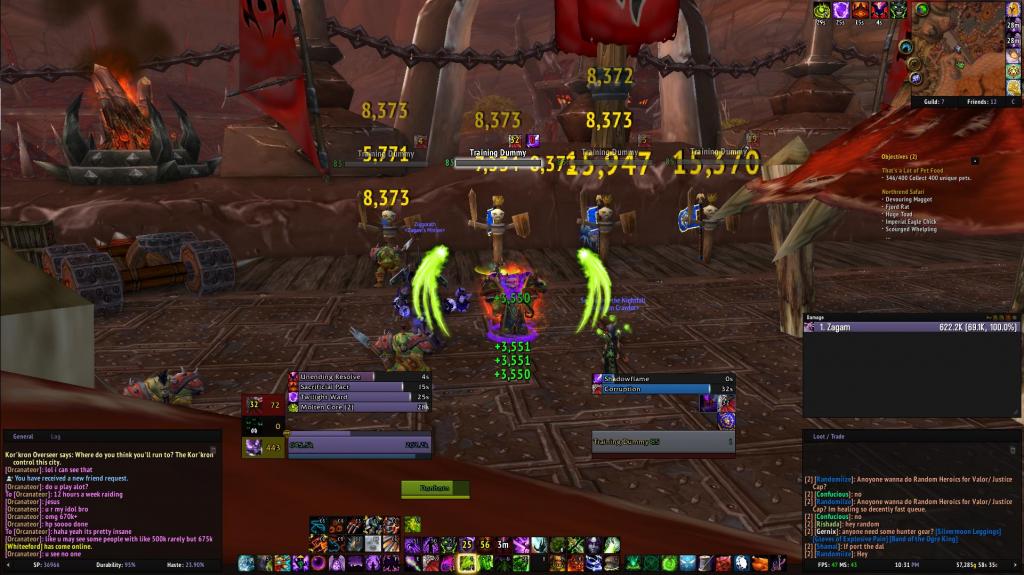
Что касается вкладки «Рамки юнитов», то это чисто графические настройки. Расположение на экране фрейма персонажа, его цель, группу, рейдовую группу. Кроме того, можно выставить размеры данных панелей, от компактных до огромных – настройки индивидуальны для каждого.
Доступны и различные цветовые вариации, в том числе и изменение шрифтов.
Вкладка «Индикаторы здоровья» и «Панели команд» ElvUI
Данные опции регулируют визуализацию полос жизней у персонажей, монстров, боссов и НПС. Причем что самое интересное, вкладка «Индикаторы здоровья» позволяет создать для каждого типа юнитов свои цветовые предпочтения. Настраивается в несколько кликов, доступен большой цветовой спектр.
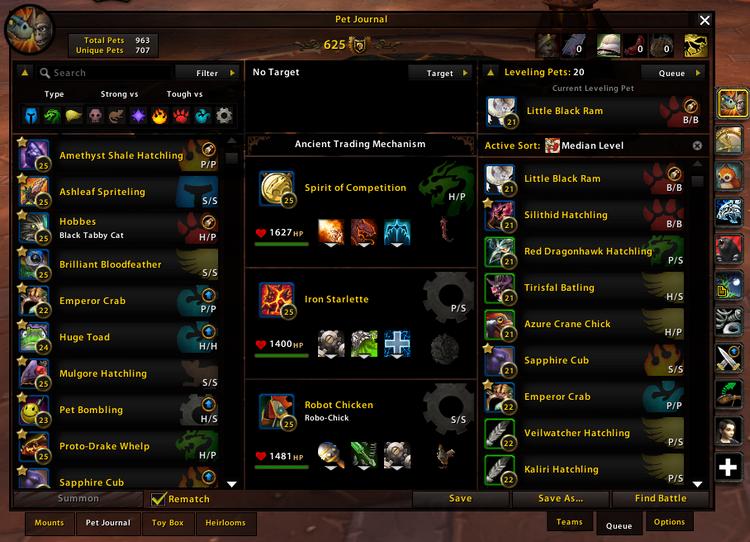
Что касается настроек панелей команд, то эта функция весьма востребована у игроков, особенно у тех классов, которые используют большое количество клавиш. В частности, в ElvUI настройка всех горячих клавиш управления настраивается весь быстро и удобно. Если коротко, то помимо панелей основных способностей можно настроить и панель маунта, и питомцев. Кроме того, настраивается видимость данных панелей – т. е. специальными командами они скрываются или показываются только в определенные моменты.
Если в ElvUI не открываются настройки панелей команд через меню аддона (панели команд – назначить клавиши), запустить данную опцию можно через чат, с помощью команды «/kb».
Польза аддона ElvUI
Помимо вышеуказанных настроек, в данном аддоне присутствует еще очень большая сборка дополнений. Тут и редактирование инвентаря (сумок), и информационный текст (как боевой – наносимый и получаемый урон, исцеление, так и общий – получение наград и ресурсов, плюс к репутации и опыту и др.), углубленные настройки панели баффов/дебаффов, с временем отката, что очень полезно в рейдах и данжах. И кроме того, все устанавливаемые аддоном панели можно переносить в любое место экрана. Для этого следует выбрать вверху окна аддона кнопку «Показать фиксаторы». Двигается абсолютно любой бар.
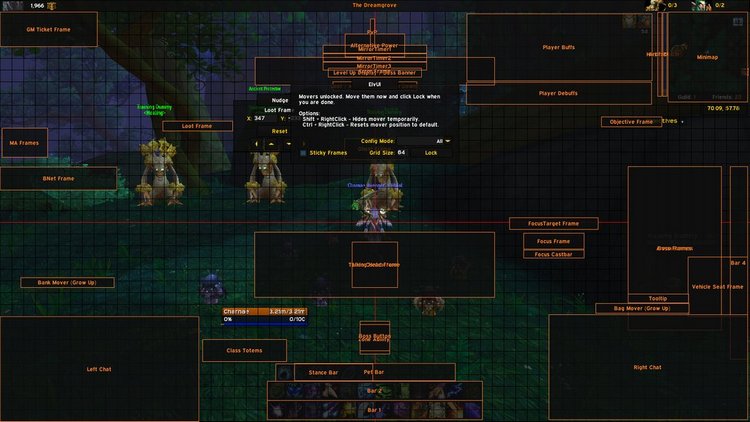
Конечно, многие игроки говорят, что аддоны мешают игре, засоряют ПК, а также часто заставляют клиент крашиться или вылетать. Однако, это совсем не так. Правильно установленный аддон не только позволит упростить игру, но и дает возможность держать под контролем весь игровой процесс. Особенно если учесть, что мир World of Warcraft многогранен и не заключается в прокачке персонажа до максимального уровня с прохождением одного и того же данжа.
Множество фракций с прокачиваемой репутацией, уникальное снаряжение, огромный аукцион – за этим всем очень сложно уследить, поэтому такой аддон, как ElvUI,очень пригодится.
Правда, можно отметить один нюанс, который может отпугнуть начинающего игрока WOW. Несмотря на столь масштабные функции и понятный интерфейс, в ElvUI очень много различных настроек. И сразу разобраться с ними проблематично. Хотя и с этим можно справиться благодаря пошаговой точечной настройке и ненадобности перезагрузки клиента при изменении какой-либо опции.
Подводя итоги, стоит сказать, что на сегодняшний день аддон ElvUI является одним из самых лучших игровых помощников World of Warcraft, который идеально подходит для игрока. Он позволяет самостоятельно подогнать под себя пользовательский интерфейс, не упуская ни одной мелочи.
ElvUI | WoW аддоны
Возможности ElvUI
Данная сборка является преемницей TukUI, однако есть несколько значительных отличий:
+ Плюсы
- Создан более с дружественным интерфейсом для игроков.
- Очень качественно выполненные детали интерфейса: рамки игроков, текстуры и прочее доведены до ума.
- Простая настройка (в первом она выполняется исключительно через правку lua конфига). Просто зайдите в нее и восхититесь тем, что менять можно практически все.
- Нет необходимости перезагружать интерфейс командой /rl, когда вы меняете настройки.
- Множество дополнительных функций, которых нет в стандартном интерфейсе WoW.
Ну и заключительная особенность конечно в том, что ElvUI практически готов к работе сразу после установки, вам не нужно будет выполнять дополнительных действий.
Минусы —
- Тяжело менять изначальный код (если вы разработчик), что в итоге приводит к кучам багов. Поясняю! ЕСЛИ вы вносили изменения в изначальный код.
- Менее стабилен, чем TukUI. Для обычного пользователя разница едва ли ощутима.
- Некоторые ненужные элементы висят в кеше.
Если вы выбрали ElvUI, то можно приступить к установке и настройке.
Установка ElvUI
- В первую очередь, обязательно сделаем резервную копию папки WTF и Interface в корне игры. Для этого вы можете скопировать их в безопасное место или переименовать их (например WTF_old).
- Удаляем папки WTF и Interface. Этот пункт можно пропустить, но все же он рекомендуется для того, чтобы не было непредвиденных ошибок.
- Когда бекап сделан, разархивируем содержимое архива в папку Interface/addons. Как это сделать написано в faq.
- Заходим в WoW, и видим в игре следующее:
В каждом шаге установки вы будете сообщать ElvUI о вашем стиле игры, необходимых модулях и желаемых настройках. Всего 9 шагов.
Так же вы можете отложить установку (пропустить) и запустить ее в любое удобное для вас время.
- Так же будет предложение выбрать вашу специализацию:
- dps — tank — подойдет для всех классов, наносящих урон и танков.
- heal — подстроится под лекаря. Создаст удобные фреймы рейда и множество других функций.
После прохождения 9 шагов, установка ElvUI завершена.
Настройка ElvUI
Как я уже писал выше, ElvUI уже изначально настроен. Однако, можно включить/выключить/изменить любой модуль по вашему желанию:
На главной вкладке вы сможете выбрать шрифт, изменить его размер, сменить текстуры и настроить цвета. Это окно можно вызвать при помощи слеш команды /ec или же с помощью кнопки у мини карты. В остальных вкладках практически то же самое и на русском языке (что важно).
Небольшой нюанс: Если вы не можете купить ячейки в банке, то воспользуйтесь командой /purchase — она автоматически купит все доступные слоты.
Наткнулся в просторах интернета на получасовое видео, в котором все подробно рассказано:
Для изменения вида сторонних аддонов в стиле этой сборки используйте AddOnSkins, он разработан именно для нее. Также обратите внимание на дополнительные модули, которые помогут произвести более гибкую настройку.Поиграйтесь с настройками и вы будете довольны своим интерфейсом! С удовольствием отвечу на ваши вопросы по настройке в комментариях.
Все для ElvUI — часть 1
Сборник модулей для ElvUI — часть 1
Начинаю цикл обзора модулей для популярной сборки аддонов ElvUI. В него войдет больше 50 дополнений, поэтому разделю пост на несколько частей.
Обратите внимание — это всего лишь дополнения, саму сборку вы можете скачать на странице ElvUI. Установка каждой надстройки не отличается от стандартной.Итак, не буду писать много букв, а перейду сразу к делу.
ElvUI ExtraActionBars
Данный плагин добавит до четырех дополнительных панели заклинаний. Параметры находятся по следующему пути: /ec — Plugins (By Blazeflack) — ExtraActionBars.
ElvUI CastBarSnap
Привязывает полосу применения заклинаний (каст бар игрока) к одной из 6 панели заклинаний. Ширина устанавливается автоматически.
ElvUI Location Plus
Добавляет множество новых возможностей к показу текущей локации (по умолчанию — текст над мини картой):
- Показ валюты.
- ФПС и пинг.
- Зона и подзона.
- Название подземелья или рейда.
- Рекомендации по уровню локации и подземелья в зависимости от уровня персонажа.
- Координаты входа в подземелья и рейды.
- Уровни боевых питомцев и рыбалки в локации.
Есть 4 установленных скина.
ElvUI VerticalUnitFrames
Делает рамки игрока, участников группы, питомца, цели и фокуса вертикальными.
ElvUI CustomTweaks
Множество разных твиков для елвуи. Каждый вносит свои изменения:
- Чат.
- Панель заклинаний.
- Сумки, мини карта и множество других вещей.
ElvUI Microbar Enhancement
Изменяет меню, в котором находятся кнопки информации о персонаже, поиска рейда и группы, общения и другие. Иконки могут быть заменены буквами или же настроены по отдельности.
ElvUI Chat Tweaks
Огромный плагин для настройки чата. Есть абсолютно все: начиная от настройки цветов и заканчивая фильтрацией спама. Дополнение модульное — любая функция может быть отключена.
ElvUI Enhanced
Добавляет следующие улучшения:
- Автоматизация:
- выход из тела
- автоматическое наблюдение за той репутацией, которую вы получили последней
- определение роли для поиска рейда и группы
- выбор самой дорогой награды за задание.
- Менеджер экипировки
- Различные моды для мини карты
- Полоски здоровья игроков и боссов:
- Показ здоровья процентами или простым числом
- окраска в зависимости от угрозы
- Панель быстрого доступа к меткам для рейдеров
- Множество визуальных твиков:
- прозрачность
- улучшенное отображение затмения друидов
- визуальное отображение уровня предметов и их прочности
ElvUI VisualAuraTimers
Меняет вид таймеров для баффов и дебаффов: делает их в виде полос с цифрой под ними. В зависимости от длительности текст будет менять цвет.
ElvUI Raid Markers
Добавляет дополнительную полоску, при помощи которой можно в один клик установить метки.
Вторая часть будет опубликована в ближайшие дни.
Ваша оценка: Загрузка…GitHub — ElvUI-WotLK / ElvUI: ElvUI для World of Warcraft
перейти к содержанию Зарегистрироваться- Почему GitHub?
Особенности →
- Обзор кода
- Управление проектами
- Интеграция
- Действия
- Пакеты
- Безопасность
- Управление командой
- Хостинг
- Мобильный
- Отзывы клиентов →
- Безопасность →
- команда
- предприятие
- Проводить исследования
- Исследуйте GitHub →
учиться и внести свой вклад
- Темы
- Коллекции
- Тенденции
- Learning Lab
- Руководства с открытым исходным кодом
Общайтесь с другими
- События
- Общественный форум
- GitHub Education
GitHub — ElvUI-TBC / ElvUI: ElvUI для World of Warcraft
перейти к содержанию Зарегистрироваться- Почему GitHub?
Особенности →
- Обзор кода
- Управление проектами
- Интеграция
- Действия
- Пакеты
- Безопасность
- Управление командой
- Хостинг
- Мобильный
- Отзывы клиентов →
- Безопасность →
- команда
- предприятие
- Проводить исследования
- Исследуйте GitHub →
учиться и внести свой вклад
- Темы
- Коллекции
- Тенденции
- Learning Lab
- Руководства с открытым исходным кодом
Общайтесь с другими
ElvUI-WotLK · GitHub
перейти к содержанию ElvUI-WotLK Зарегистрироваться- Почему GitHub?
Особенности →
- Обзор кода
- Управление проектами
- Интеграция
- Действия
- Пакеты
- Безопасность
- Управление командой
- Хостинг
- Мобильный
- Отзывы клиентов →
- Безопасность →
- команда
- предприятие
- Проводить исследования
- Исследуйте GitHub →
учиться и внести свой вклад
- Темы
- Коллекции
- Тенденции
- Learning Lab
- Руководства с открытым исходным кодом
Общайтесь с другими
- События

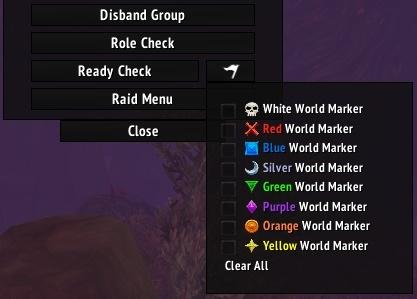 Панели команд
Панели команд